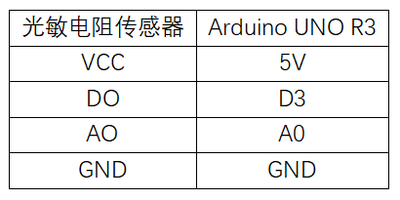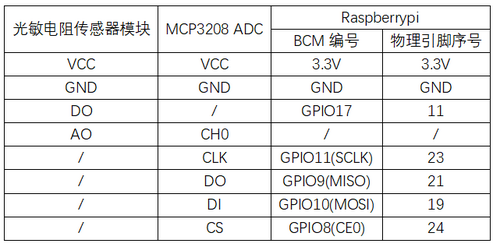“实验十二:光敏电阻传感器实验”的版本间的差异
来自丢石头百科
Yousimaier17(讨论 | 贡献) (创建页面,内容为“首页 == Arduino == === 实验现象 === * 通过串口打印光敏电阻的电压值。 * 当光照亮于阈值时,板载LE…”) |
Yousimaier17(讨论 | 贡献) (→电路连接) |
||
| (未显示同一用户的2个中间版本) | |||
| 第1行: | 第1行: | ||
| − | [[Basic Experiment Kits For Arduino | + | *[[Basic Experiment Kits For Arduino]] |
| + | *[[Basic Experiment Kits For Raspberry Pi]] | ||
== Arduino == | == Arduino == | ||
=== 实验现象 === | === 实验现象 === | ||
| 第16行: | 第17行: | ||
=== 主要程序 === | === 主要程序 === | ||
<pre> | <pre> | ||
| + | #define SEN1 A0 | ||
| + | #define SEN2 3 | ||
| + | #define LED 13 | ||
| + | |||
| + | int value1 = 0; | ||
| + | int value2 = 0; | ||
| + | |||
| + | void setup() | ||
| + | { | ||
| + | pinMode(LED,OUTPUT); | ||
| + | pinMode(SEN1,INPUT); | ||
| + | pinMode(SEN2,INPUT); | ||
| + | Serial.begin(9600); //波特率9600 | ||
| + | } | ||
| + | |||
| + | void loop() | ||
| + | { | ||
value1 = analogRead(SEN1); //读取AD值 | value1 = analogRead(SEN1); //读取AD值 | ||
value2 = digitalRead(SEN2); | value2 = digitalRead(SEN2); | ||
| + | Serial.print("AD = "); | ||
Serial.println(value1); | Serial.println(value1); | ||
Serial.print("Value = "); | Serial.print("Value = "); | ||
Serial.print(value1*5.0/1024); | Serial.print(value1*5.0/1024); | ||
Serial.println("V"); | Serial.println("V"); | ||
| − | if(value2 == | + | if(value2 == LOW) //ADBuffer值小于设定值,相当于温度大于设定值 |
{ | { | ||
| − | digitalWrite(LED, | + | digitalWrite(LED,HIGH); //点亮LED |
} | } | ||
else | else | ||
{ | { | ||
| − | digitalWrite(LED, | + | digitalWrite(LED,LOW); //关闭LED |
} | } | ||
delay(500); //延时500ms | delay(500); //延时500ms | ||
| − | </pre> | + | }</pre> |
== 树莓派 == | == 树莓派 == | ||
| − | |||
| − | |||
=== 电路连接 === | === 电路连接 === | ||
| − | * | + | *[[File:实验十二:光敏电阻传感器实验_接线1.png|500px]] |
| + | |||
=== 程序运行 === | === 程序运行 === | ||
| − | |||
==== Python ==== | ==== Python ==== | ||
| + | * 安装gpiozero库 | ||
| + | **可以使下面命令来安装该库 | ||
| + | <pre> | ||
| + | sudo apt update | ||
| + | sudo apt install python3-gpiozero | ||
| + | </pre> | ||
| + | :*其它树莓派上的系 统可以使下面命令来安装该库: | ||
| + | <pre> | ||
| + | sudo pip3 install gpiozero | ||
| + | </pre> | ||
| + | :*运行以下语句可以查看树莓派GPIO口定义 | ||
| + | <pre> | ||
| + | pinout | ||
| + | </pre> | ||
| + | *打开SPI接口 | ||
| + | <pre> | ||
| + | sudo raspi-config | ||
| + | 选择Interfaces oOptions -> SPI -> “Would you like the SPI interface to be enabled? ”选择Yes -> “The SPI interface is enabled” 选择Yes -> 选择finish | ||
| + | </pre> | ||
| + | *关闭树莓派。断电情况下,根据提供的电路连接将对应模块接入电路,启动树莓派 | ||
| + | *下载树莓派参考例程,将文件解压后拷贝放在用户名目录下,运行 | ||
| + | <pre> | ||
| + | cd raspberrypi/12/python_gpiozero | ||
| + | python sensor.py | ||
| + | </pre> | ||
| + | *此时可看见树莓派在正确运行程序,若想退出,按ctrl+C即可 | ||
| + | *指令说明:'''gpiozero.Button(pin, pull_up, active_state, bounce_time, hold_time, hold_repeat)''' | ||
| + | **Button 继承于 DigitalInputDevice,代表一个简单的按钮或者开关按钮的一端连接地线,另一端连接到任何GPIO引脚;或者按钮的一端连接3V3引脚,另一端连接任何GPIO引脚,然后在Button的初始化构造方法设置pull_up为False | ||
| + | **主要参数: | ||
| + | ***pin:GPIO口编号; | ||
| + | ***pull_up: 内部上下拉电阻设置, | ||
| + | ****设置为True(默认)时,GPIO引脚被拉高,需将按键的另一端接地。 | ||
| + | ****设置为Flase时,GPIO引脚被拉高低,需将按键的另一端接3V3 | ||
| + | ****设置为None时,GPIO引脚悬空,gpiozero无法猜测活动状态,必须设置active_state | ||
| + | ***active_state: | ||
| + | ****设置为True时,当硬件引脚状态为“高”,软件显示引脚状态也为“高” | ||
| + | ****设置为False时,则输入的极性相反,当硬件引脚状态为“高”,软件显示引脚状态为“低” | ||
| + | ****当pull_up设置为None时,使用该参数设置未知的引脚活动状态 | ||
| + | ****当pull_up设置为True或者False时,引脚的活动状态被将自动赋值 | ||
| + | ***bounce_time: 软件消抖时间。一般开关在大约20ms内信号不稳定,存在所谓的“开关抖动 | ||
| + | ****设置为None时,将不执行软件抖动补偿,否则该参数是组件在初始更改后忽略的时间长度(秒),默认1s | ||
| + | ***hold_time: 按下按钮后直到触发when_held的时间,单位秒 | ||
| + | ***hold_repeat: | ||
| + | ****如果为True,则只要按钮持续被按下when_held会每隔hold_time时间持续被触发 | ||
| + | ****如果为False,则when_held只会触发一次; | ||
| + | *更多指令请查看[https://gpiozero.readthedocs.io/en/latest/installing.html gpiozero文档] | ||
| − | + | == 例程下载 == | |
| + | *[[:File:Basic Experiment Kits For Arduino.zip|Arduino例程]] | ||
| + | * [[:File:Basic Experiment Kits For Raspberry Pi.zip|树莓派5例程 python]] | ||
== 相关例程 == | == 相关例程 == | ||
{{Arduino and Raspberry Pi Case}} | {{Arduino and Raspberry Pi Case}} | ||
2024年12月6日 (五) 11:56的最新版本
Arduino
实验现象
- 通过串口打印光敏电阻的电压值。
- 当光照亮于阈值时,板载LED灯点亮。
- 当低于暗于阈值时,板载LED灯熄灭。
实验思路
- 获取光敏电阻的电压值。
- 将获取到的电压值打印到串口上。
- 对获取到的电压值进行数据处理。
电路连接
主要程序
#define SEN1 A0
#define SEN2 3
#define LED 13
int value1 = 0;
int value2 = 0;
void setup()
{
pinMode(LED,OUTPUT);
pinMode(SEN1,INPUT);
pinMode(SEN2,INPUT);
Serial.begin(9600); //波特率9600
}
void loop()
{
value1 = analogRead(SEN1); //读取AD值
value2 = digitalRead(SEN2);
Serial.print("AD = ");
Serial.println(value1);
Serial.print("Value = ");
Serial.print(value1*5.0/1024);
Serial.println("V");
if(value2 == LOW) //ADBuffer值小于设定值,相当于温度大于设定值
{
digitalWrite(LED,HIGH); //点亮LED
}
else
{
digitalWrite(LED,LOW); //关闭LED
}
delay(500); //延时500ms
}
树莓派
电路连接
程序运行
Python
- 安装gpiozero库
- 可以使下面命令来安装该库
sudo apt update sudo apt install python3-gpiozero
- 其它树莓派上的系 统可以使下面命令来安装该库:
sudo pip3 install gpiozero
- 运行以下语句可以查看树莓派GPIO口定义
pinout
- 打开SPI接口
sudo raspi-config 选择Interfaces oOptions -> SPI -> “Would you like the SPI interface to be enabled? ”选择Yes -> “The SPI interface is enabled” 选择Yes -> 选择finish
- 关闭树莓派。断电情况下,根据提供的电路连接将对应模块接入电路,启动树莓派
- 下载树莓派参考例程,将文件解压后拷贝放在用户名目录下,运行
cd raspberrypi/12/python_gpiozero python sensor.py
- 此时可看见树莓派在正确运行程序,若想退出,按ctrl+C即可
- 指令说明:gpiozero.Button(pin, pull_up, active_state, bounce_time, hold_time, hold_repeat)
- Button 继承于 DigitalInputDevice,代表一个简单的按钮或者开关按钮的一端连接地线,另一端连接到任何GPIO引脚;或者按钮的一端连接3V3引脚,另一端连接任何GPIO引脚,然后在Button的初始化构造方法设置pull_up为False
- 主要参数:
- pin:GPIO口编号;
- pull_up: 内部上下拉电阻设置,
- 设置为True(默认)时,GPIO引脚被拉高,需将按键的另一端接地。
- 设置为Flase时,GPIO引脚被拉高低,需将按键的另一端接3V3
- 设置为None时,GPIO引脚悬空,gpiozero无法猜测活动状态,必须设置active_state
- active_state:
- 设置为True时,当硬件引脚状态为“高”,软件显示引脚状态也为“高”
- 设置为False时,则输入的极性相反,当硬件引脚状态为“高”,软件显示引脚状态为“低”
- 当pull_up设置为None时,使用该参数设置未知的引脚活动状态
- 当pull_up设置为True或者False时,引脚的活动状态被将自动赋值
- bounce_time: 软件消抖时间。一般开关在大约20ms内信号不稳定,存在所谓的“开关抖动
- 设置为None时,将不执行软件抖动补偿,否则该参数是组件在初始更改后忽略的时间长度(秒),默认1s
- hold_time: 按下按钮后直到触发when_held的时间,单位秒
- hold_repeat:
- 如果为True,则只要按钮持续被按下when_held会每隔hold_time时间持续被触发
- 如果为False,则when_held只会触发一次;
- 更多指令请查看gpiozero文档